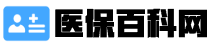在"常规"标签下,点击"清除"按钮,清除资源管理器的缓存文件。

遇到 Windows 资源管理器停止工作的问题时,可以尝试以下几种解决方法:
1. 重新启动电脑:有时资源管理器可能会出现临时性的问题,重新启动电脑可以重新加载资源管理器,解决问题。
2. 结束资源管理器进程并重新启动:按下 Ctrl + Shift + Esc 打开任务管理器,找到并选择 "Windows 资源管理器" 进程,右键点击选择 "结束任务"。然后,在任务管理器的 "文件" 菜单中选择 "运行新任务",输入 "explorer.exe",点击 "确定" 重新启动资源管理器。
3. 更新操作系统及驱动程序:有时资源管理器停止工作可能是由于系统或驱动程序的错误造成的。可以通过检查 Windows 更新并安装最新的驱动程序来解决问题。
4. 执行系统文件检查:打开命令提示符(管理员权限),输入 "sfc /scannow" 命令并按回车键运行。系统将自动扫描并修复系统文件的错误。完成后重新启动电脑。
5. 清除资源管理器的缓存文件:在文件资源管理器中,打开 "查看" 选项卡,勾选 "隐藏项目"、"隐藏扩展名",然后进入 "选项",点击 "更改文件夹和搜索选项"。在 "常规" 标签下,点击 "清除" 按钮,清除资源管理器的缓存文件。重新启动资源管理器。
如果以上方法都没有解决问题,可能需要进一步检查电脑系统的问题,或者联系技术支持来获取帮助。